До недавнего времени самым раздражающим интернетовским явлением была реклама. Каждый второй сайт встречал нас россыпью баннеров и всплывающих окон, от которых банально некуда было деться. С появлением блокировщиков рекламы эта проблема исчезла сама собой. Однако ей на смену пришла другая – запросы на рассылку уведомлений, которые сайты начали рассылать, чтобы увеличить активную аудиторию. Рассказываем, как легко и просто их заблокировать и сохранить свои нервы.
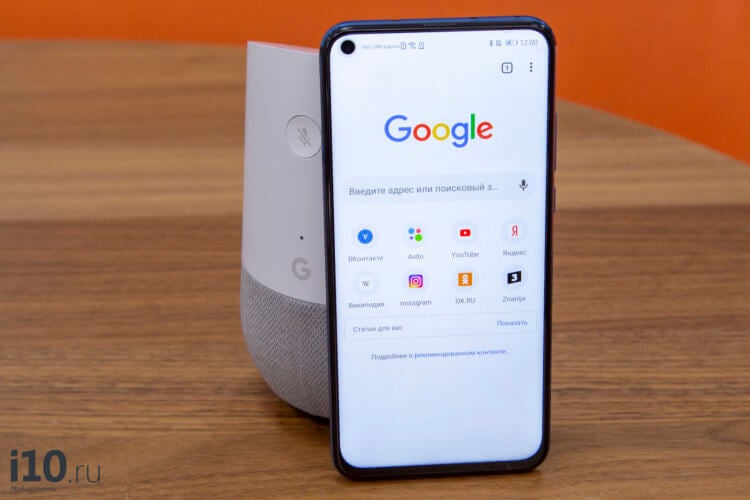
Достали уведомления в Chrome? Мы знаем, что делать
Желание заблокировать всплывающие уведомления от сайтов, которые просят разрешить им присылать вам оповещения о новых материалах, абсолютно естественно. Если к доброкачественной рекламе, не вылезающей на весь экран и не отвлекающей меня от потребления контента, я отношусь довольно компромиссно, потому что именно за счёт неё и существует большинство сайтов, то уведомления – это какой-то ужас. Согласны? Ответы оставляйте в комментариях или нашем Telegram-чате.
Они будут появляться каждый раз при открытии веб-страницы, даже если вы уже отказались от рассылки. В таких случаях остаётся только одно – блокировка.
Как заблокировать уведомления в Chrome
В Google Chrome для Android есть встроенный инструмент, блокирующий оповещения сайтов. Его-то нам и нужно активировать.
- Для этого откройте Chrome на своем смартфоне и перейдите в «Настройки»;
- Здесь откройте вкладку «Настройки сайтов» — «Уведомления»;
- В открывшемся окне отключите параметр «Уведомления» — это действие запретит сайтам присылать вам любые оповещения.
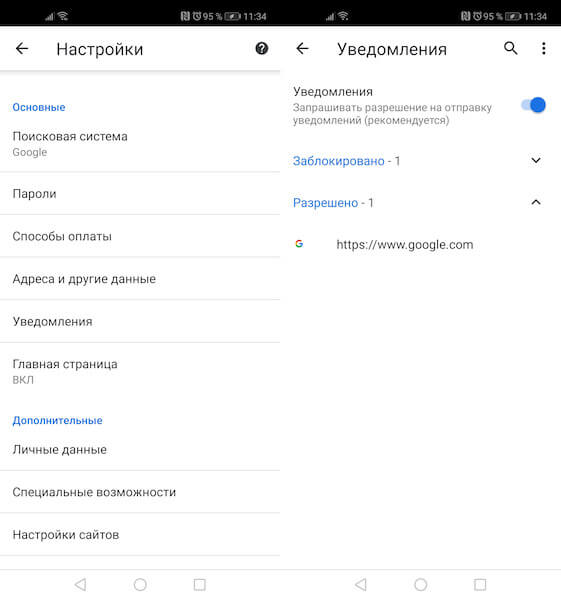
Блокировка уведомлений от сайтов — самая полезная функция Chrome
Читайте также: Google добавит поддержку Google Lens в Chrome для Android
Несмотря на то что мобильная и настольная версии Google Chrome синхронизируются между собой в режиме реального времени, блокировать уведомления нужно на каждом устройстве отдельно. Поэтому, если вы хотите запретить браузеру присылать уведомления ещё и на компьютере, вам потребуется произвести отключение повторно.
Как заблокировать уведомления от сайтов
- Для этого откройте Chrome на компьютере и перейдите в «Настройки» — «Дополнительные»;
- Отсюда перейдите во вкладку «Настройки сайта» — «Уведомления»;
- В открывшемся окне отключите параметр «Спрашивать разрешение перед отправкой»;
- При необходимости заблокировать отправку уведомлений от конкретных сайтов в этом же окне выберите «Добавить» и введите нужный (вернее, ненужный) URL.
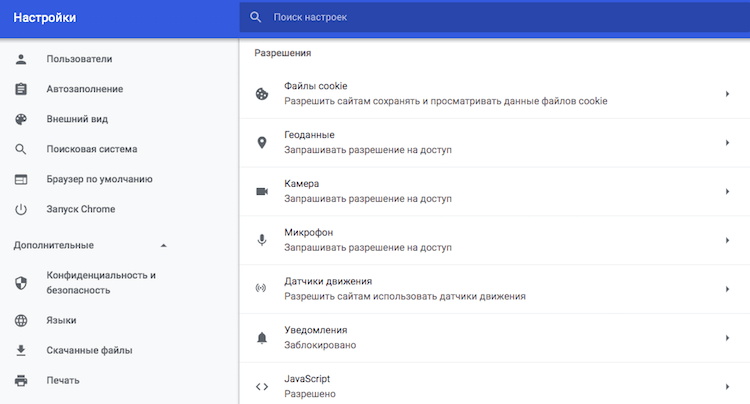
Как найти дополнительные настройки Google Chrome
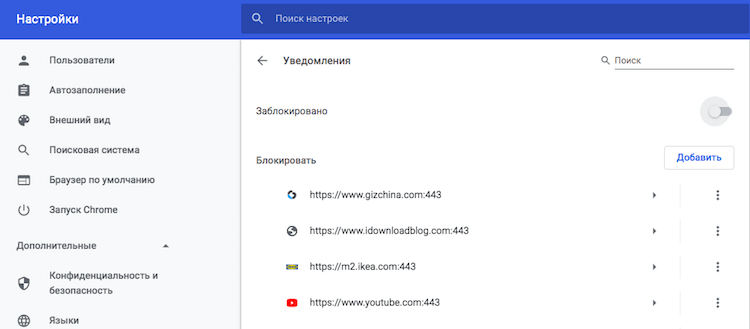
Как настроить уведомления в Google Chrome
Важно понимать, что отныне вы не будете видеть вообще никаких уведомлений в Chrome, а значит, не сможете подписаться на обновления нужных сайтов, которые вы посещаете на постоянной основе.
Подписавшись на уведомления на определенном сайте, пользователь регулярно получает актуальную информацию. Но постоянные PUSH-сообщения надоедают, к тому же многие сервисы злоупотребляют возможностью осуществлять рассылку, буквально заваливают уведомлениями. PUSH-рассылка не только отнимает время, заставляет отвлекаться, доставляет ненужный спам, но может быть поставщиком вируса, внедряющегося в систему через сообщения. Избавиться от рассылки на Андроид несложно: нужно сделать лишь несколько кликов.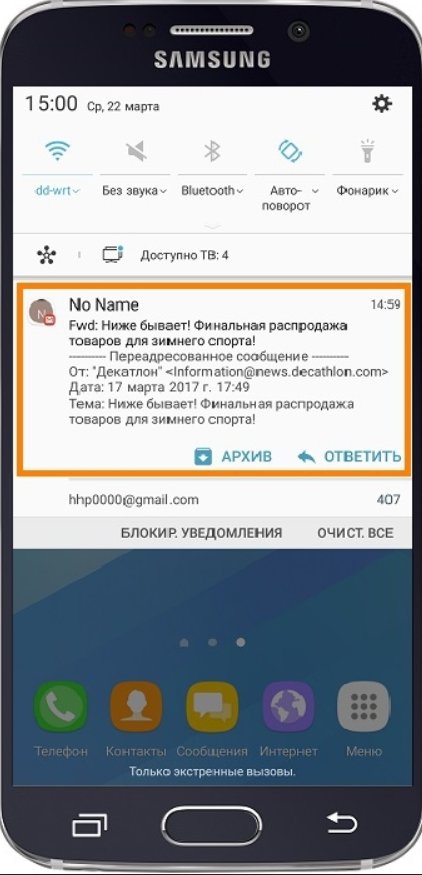
Как навсегда отключить уведомления в Google Chrome
При использовании браузера на Андроид действия производятся в следующем порядке:
- Открывается Гугл Хром нажатием на соответствующую иконку.
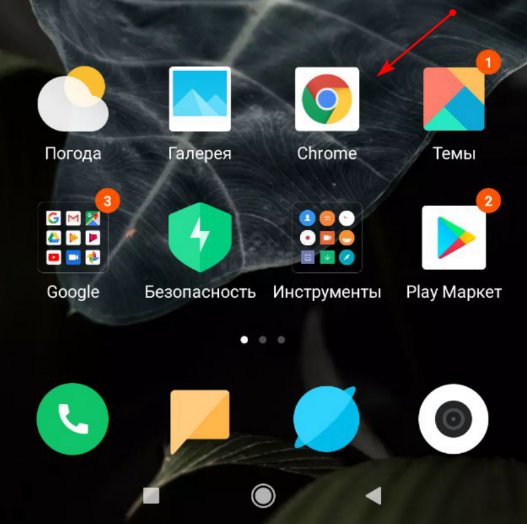
- Вызывается «Меню» нажатием на ярлычок в виде трех вертикально расположенных точек, находящихся с правой стороны от адресной строки.
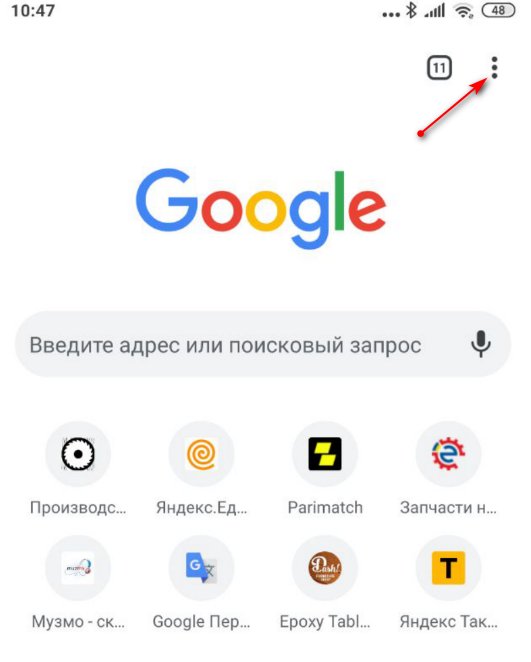
- В выплывшем окошке выбирается раздел «Настройки». В нем осуществляется переход в подраздел «Дополнительные», где нужно кликнуть по строчке «Настройки сайтов».
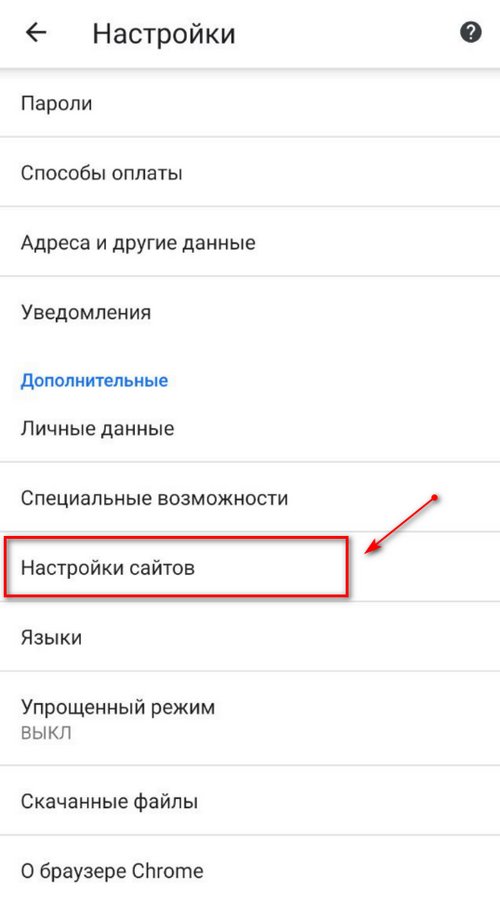
- В открывшемся окошке выбирается раздел «Уведомления». В нем ползунок сдвигается в сторону отключения соответствующей опции.
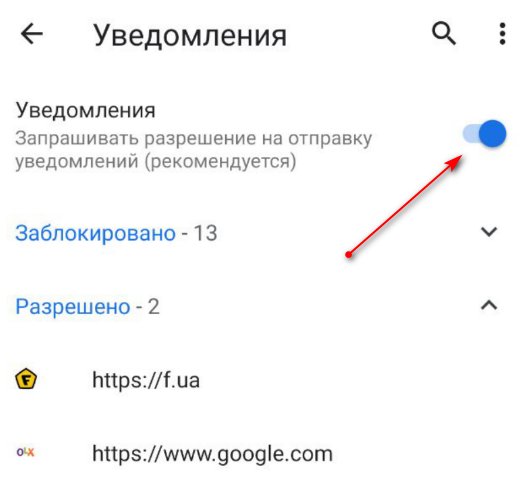
- Далее нужно вернуться в подраздел «Дополнительные», в нем щелкнуть по строке «Всплывающие окна». Эта опция тоже отключается (она может быть уже отключена).
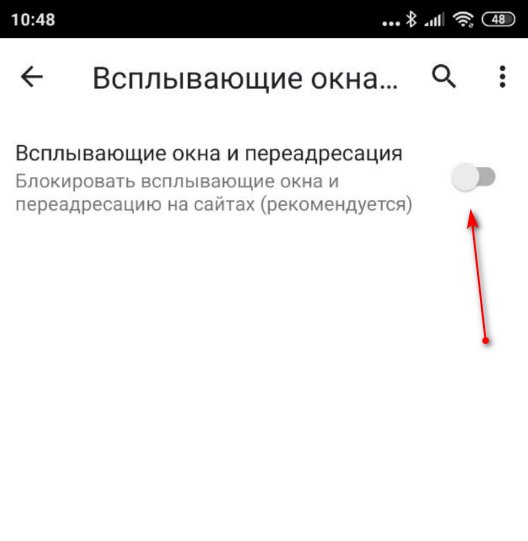
После выполнения всех действий можно «гулять» по интернету, не опасаясь получения назойливых сообщений.
Отключение уведомлений в настройках «Приложения» на Андроид
Можно поступить другим методом: воспользоваться «Диспетчером приложений». На Android процедура осуществляется следующим образом:
- Открывается раздел «Настройки». В нем «Диспетчер приложений».
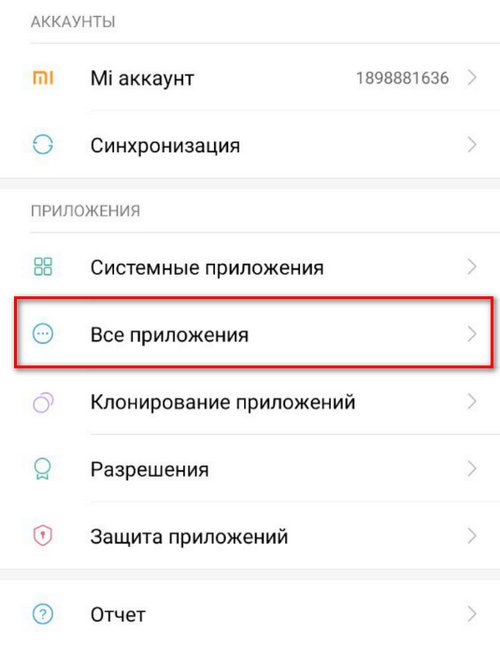
- В окне приводится перечень всех действующих приложений. Выбирается Chrome, PUSH-сообщения от которого нежелательны.
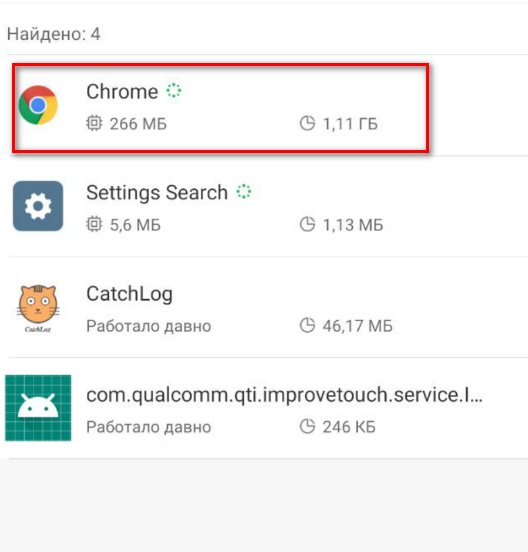
- После нажатия на строку приложения открывается блок его настроек. Здесь нужно кликнуть по надписи «Выводить уведомления».

- Появится окошко подтверждения запроса на отключение рассылки. В нем необходимо щелкнуть по кнопке «Да».
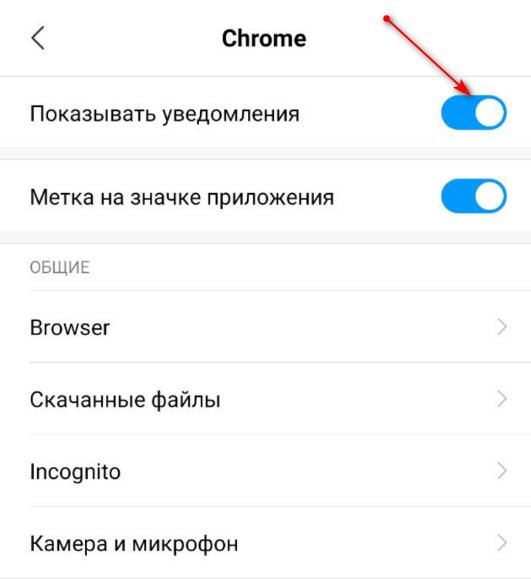
Аналогично удаляется рассылка от любых других приложений, включая игры и социальные сети.
Как отключить рекламу в Гугл Хром от отдельных сайтов
Если нежелательны сообщения от конкретного сайта, то нужно поступить следующим образом:
- Открыть Google Chrome на телефоне.
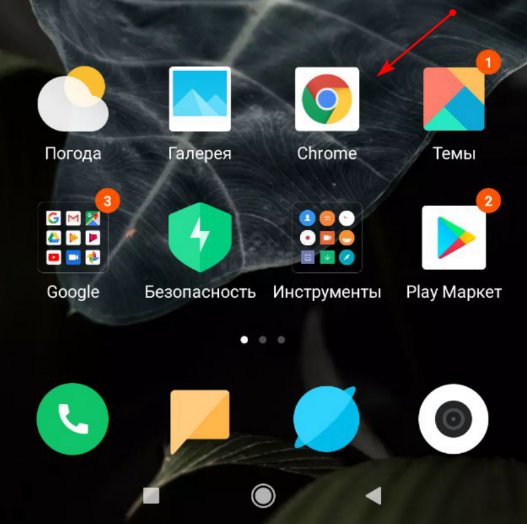
- Перейти на сайт, рассылка с которого не нужна.
- Справа от адресной строки щелкнуть по иконке в виде трех точек. Выплывет окошко, в котором нужно выбрать «Информация о странице».
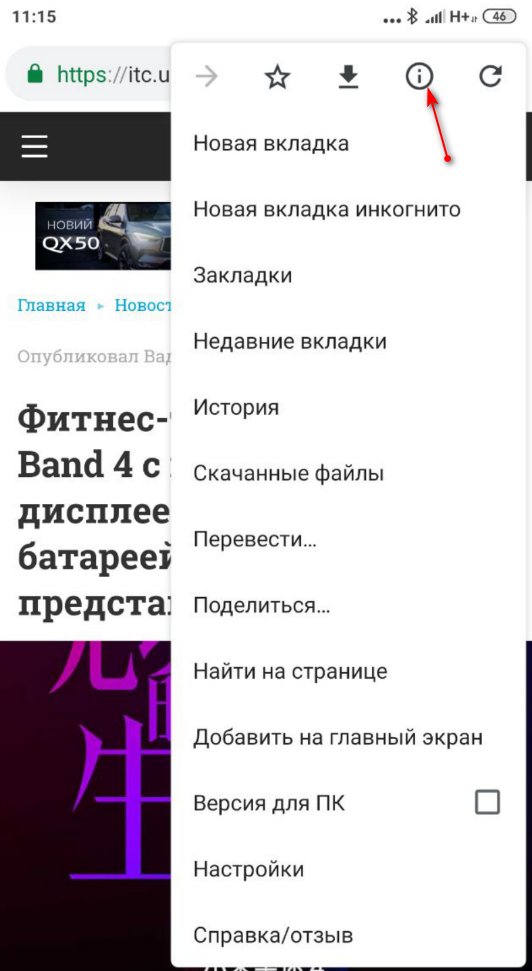
- Перейти в «Настройки сайта». Затем в «Оповещения». Если настройки не отображаются, то спам с этого сервиса не поступает.
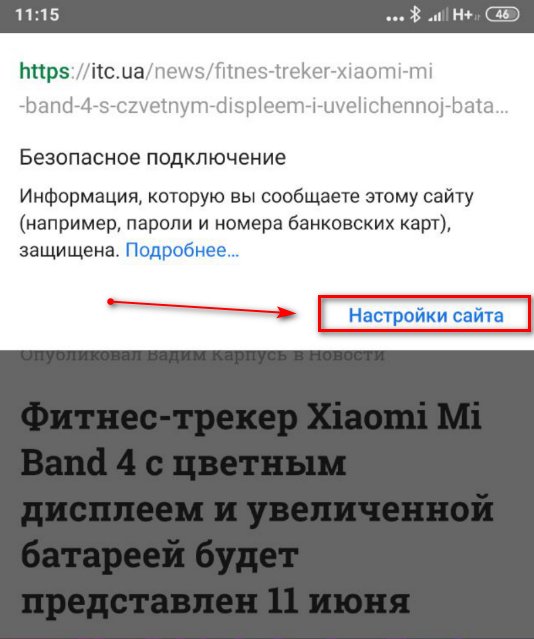
- Если настройки есть, то нужно выбрать «Блокировать».
Как запретить сайтам посылать запросы на отображение уведомлений?
Когда пользователь переходит в раздел «Уведомления» в «Настройках» на Гугл Хром, где отключает опцию, передвинув ползунок, то тем самым он блокирует не только рассылку PUSH-сообщений, но и запросов от сайтов. То есть сайт не может запросить разрешение на отправку информации.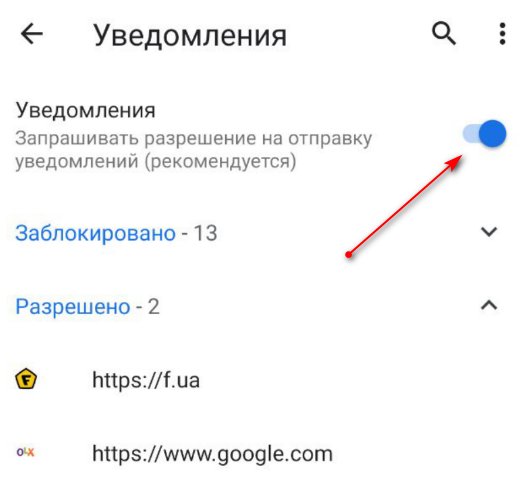
Сложностей в отключении рассылки на Гугл Хром на Андроид нет. Причем вышеописанной инструкцией могут воспользоваться и владельцы iOS, так как принцип действий на обоих устройствах примерно одинаков.
Информация по теме:


Подписавшись на уведомления на определенном сайте, пользователь регулярно получает актуальную информацию. Но постоянные PUSH-сообщения надоедают, к тому же многие сервисы злоупотребляют возможностью осуществлять рассылку, буквально заваливают уведомлениями. PUSH-рассылка не только отнимает время, заставляет отвлекаться, доставляет ненужный спам, но может быть поставщиком вируса, внедряющегося в систему через сообщения. Избавиться от рассылки на Андроид несложно: нужно сделать лишь несколько кликов.

Если обобщить, то навязчивые уведомления могут возникнуть по двум причинам:
- Пользователь случайно нажал на кнопку «Разрешить», когда зашел на определенный сайт;
- У пользователя не оставалось выхода, как принять рассылку.
Таким образом навязчивые уведомления могут мешать пользователю концентрироваться на необходимых ему делах, задачах. Часто такие уведомления приходят прямо на телефон. Лучше всего сразу блокировать их или же отключать. Об этом стоит поговорить далее.

В каких-то случаях уведомления действительно удобны. В них есть некоторые преимущества. К ним относят, например, получение полезной информации, если сайт, который выбрал пользователь, ему действительно актуален и интересен. В других случаях оповещения от сайтов подобного типа просто бесполезны, неинформативны, а также доставляют определенный дискомфорт.
Обратите внимание! Если сайт запрещает продолжать просмотр страницы, пока пользователь не нажмет на «Разрешить», то он нарушает правила Хрома. Часто, если нажать на «Блокировать», сайт не запрещает пользователю продолжить просмотр получаемой информации.
Уведомления приходят прямо на телефон, а если у человека привязана почта, то они могут прийти и на неё. Уведомления, полученные от посторонних сайтов, вовсе не интересные пользователю, действительно могут мозолить глаза и мешать в работе. Эти рассылки можно перепутать с действительно полезными и нужными сайтами, поэтому ненужную информацию лучше всего отключать.
Как работают уведомления в Гугл хром

Если пользователь посещает тот или иной сайт последнее время довольно активно, то система сама предлагает ему включить оповещения. В левом верхнем углу появляется специальная сноска, которая и гарантирует пользователю подписку на тот или иной ресурс.
В самом низу запроса пользователь получает два варианта: он может как и заблокировать оповещения, так и разрешить их. Большинство таких запросов просто заслоняют весь контент, который предложен системой. Таким образом сайты заставляют пользователя активировать уведомления, чтобы те приходили на его телефон или же почту чаще.
Если пользователь кликает на кнопку «Разрешить», то с какой-то определённой периодичностью он будет получать отличные друг от друга уведомления с мероприятиями или же событиями, которые происходят на сайте. Это специальные пуш-уведомления, которые часто отображаются именно в правой нижней части браузера, если говорить про компьютерную версию. На телефоне они приходят прямо на главный экран.
Часто в таких уведомлениях содержится информация о:
- Различных новостных постах сайта;
- О том, что проходит какая-то акция или же скидка на товар;
- Появились новые материалы, которые могут быть интересны пользователям;
- Уведомления о различных онлайн – трансляциях;
- И многое другое.
Если грамотно распланировать поступление информации, то пуш-уведомления действительно могут оказаться удобной функцией приложения, которая позволяет получать актуальную информацию одним из первых. Если подписываться хаотично и не разграничивать полезные и бесполезные сайты, то пользователь будет получать кучу ненужной ему информации.
Если пользователь подписался по ошибке, он получает регулярные уведомления, которые его просто раздражают, то он может отключить от них уведомления. Такая опция доступна как и в мобильной версии, так и в компьютерной. О том, как отключить уведомления от Гугл Хром на компьютере, можно посмотреть в этом видео
Блокировщики спама и прочих новостей
Помимо браузера бесполезная информация может появляться прямо на главном экране телефона и в панели задач. Удалить рекламу и прочий мусор можно самостоятельно, но проще будет воспользоваться специальными приложениями. Выделим три наиболее популярных и бесплатных варианта для Android:
- AdBlock. Блокировщик совместим с любым браузером для Андроид. Он защищает устройство от бесконечного потока рекламы в обозревателях и позволяет тонко настроить защиту. При желании можно приобрести полную версию, но большинство пользователей предпочитает использовать Free AdBlock.
- Блокировка уведомлений. Напишите эти слова в поисковике Play Market и выберете первое приложение из списка. Программа следит за уведомлениями и не пропускает спам и рекламные сообщения. Приложение не распространяется на браузер, поэтому его лучше использовать в связке с веб-блокировщиком.
- AppBlock. Утилита ориентирована рекламу, которая появляется из приложений, установленных на вашем смартфоне. Опустив «шторку» на главном экране, можно увидеть множество бесполезных уведомлений. После установки AppBlock от них не останется следа.
Как отключить или включить картинки в Гугл Хроме – пошаговая инструкция
Есть еще множество блокировщиков, но мы решили порекомендовать наиболее эффективные. Также рекомендуем скачать «клинеры» – приложения для удаления устаревших и ненужных файлов, которые также засоряют ваше устройство. А какими программами пользуетесь вы?
Как отключить уведомления в Chrome в телефоне для всех сайтов
В Хроме можно отключить уведомления как и для всех сайтов, так и для определённых. Отключение всех уведомлений поможет в том случае, если у пользователя действительно есть большой список сайтов, от которых он не хочет получать информацию, а также тогда, когда человек хочет ограничить свое времяпровождение в сети, сконцентрироваться на работе.
Отключение уведомлений от всех сайтов сразу – комплексное решение проблемы, так как такой способ помогает не разбираться с каждым сайтов по отдельности. Об отдельном отключении конкретных сайтов стоит поговорить далее.
Это находится также в настройках сайта, в том же пункте «Уведомления». Необходимо перейти в хром, в его настройки. После этого зайти в пункт «Уведомления» и найти специальный раздел, который отвечает за это. Он находится вверху всех. Пользователь сразу его заметит. Теперь необходимо перевести тумблер в неактивное состояние.
Таким образом пользователь сделает так, что сайты вовсе не смогут запрашивать подписку на уведомления. Когда человек перейдет на тот или иной сайт, назойливые уведомления с подпиской его не будут беспокоить.
Название функции может меняться в зависимости от того, какая версия приложения у пользователя.
Способ 3. Отключаем уведомления в браузере Chrome
Бывает что уведомления начинают приходить на стартовой странице в Интернет браузере. Чаще с этим сталкиваются пользователи Google Chrome или Яндекс.Браузера. Для этого необходимо запустить браузер и зайти в “Настройки”. Там найти раздел “Уведомления” и убрать активную галочку с пункта “Выводить уведомления”.

- Показывать уведомления. Это основной раздел, если перевести ползунок в неактивное положение – отключатся все уведомления со всех сайтов. В большинстве случаев это верное решение.
- Всплывающие уведомления. Можно смело отключать, сюда приходит реклама, спам, PUSH уведомления о подписках и прочее.
- Экран блокировки. Снимите галочку отсюда если вы подписывались на новостных сайтах на рассылки.
Если вы не хотите пропустить важные уведомления можно установить параметр “Разрешить звуки” или “Разрешить вибрацию”, что бы не пропустить важных сообщений. В остальных случаях это только раздражает большинство пользователей. В дополнении прилагаем видео инструкцию.
Как отключить уведомления в Google на Андроид для определенных сайтов
Если пользователю необходимо отключить уведомления только от определённых сайтов, то он может сделать это достаточно просто. Процесс схож с тем, чтобы отключать оповещения от всех сайтов.
Этот метод отлично подойдет в тех случаях, когда у пользователя есть некоторые сайты, на которые он подписался случайно. В других случаях данный метод достаточно спорный, так как удалять оповещения от каждого из сайтов достаточно проблематично.
Для того чтобы сделать это, необходимо:
- Для начала стоит зайти в сам хром. Откроется начальная страница, на которой пользователь должен найти три точки, расположенные в правом верхнем углу. Кликнув на них, стоит найти такой пункт, как «Настройки» Также тапаем на него;

- Теперь переходим в специальное меню в настройках, которое называется «настройка сайтов». Через него проходят все операции с сайтами от компании;
- После этого стоит перейти в пункт «Оповещения» и находим тот сайт, от которого нам хотелось бы отписаться. В столбике «Разрешены» должны быть определенные сайты. Находим тот, который хотелось бы удалить;

- Теперь, открыв его, кликаем на пункт «Оповещение». Если ранее пользователю приходили уведомления от этого сайта, то под этим пунктом должна бы строчка «Разрешить»;

- Появится всплывающее окно, где стоит тапнуть на пункт «Блокировать».
После этого уведомления от определенного сайта пользователя не будут беспокоить. При желании он всегда может их активировать обратно. На этой странице сохранена ссылка на данный сайт, поэтому она не потеряется. Пользователь всегда будет в курсе, уведомления от какой странички у него приходят, а какие нет.
Как запретить сайтам посылать запросы на уведомления
Для того, чтобы у пользователя не приходили запросы на уведомления, а также сайты не имели право на то, чтобы запрашивать разрешение на отправку уведомлений, в настройках сети также имеются определённые параметры.
Для того, чтобы комплексно запретить сайтом присылать запросы на уведомления, необходимо несколько шагов:
- Заходим в Хром и переходим в настройки при помощи клика на три точки, располагающиеся в правом верхнем углу утилиты;
- После этого находим такой пункт под названием «Настройки контента»;
- В нем находим раздел «Оповещения» и тапаем на него;
- Если у пользователя последняя версия Хрома, то у него должен быть раздел о запросе разрешения перед отправкой, который должен быть активирован;

- Необходимо перевести тумблер в неактивное состояние, чтобы отключить все запросы.

Таким образом никакие сайты не смогут посылать свои запросы человеку, который зашел на него.
Герман
Эксперт в области цифровых технологий и деятельности мобильных операторов. Занимаюсь постоянным мониторингом изменений отрасли в России и за рубежом.
Задать вопрос
Вопрос эксперту
Можно ли будет активировать уведомления обратно?
Да, это также доступно в настройках системы. В любой момент пользователь может обратиться к ним снова и активировать.
Зачем нужны пуш-уведомления сайтам?
Чтобы оповещать пользователя о полезной информации на сайте, о каких-то мероприятиях, важные для сайта.
Законно ли отправлять оповещения?
Да, это законно. Сайты могут запрашивать уведомления, а также отправлять их пользователям.
Как включить пуш-уведомления на Андроид
Янис
Занимаюсь ремонтом мобильной техники и переустановкой программного обеспечения с 2013 года. Являюсь поклонником любых Andoid-устройств. Неустанно отслеживаю все свежие новости касательно мобильной техники.
Задать вопрос
Вопрос эксперту
Можно ли включить уведомления через скачанные приложения?
Да, активировать показ PUSH-уведомлений через приложения можно. Для начала нужно скачать утилиту HeadsOff, открыть ее рабочий стол и перейти в настройки. Далее появится список доступных приложений. По нажатию на необходимую программу появиться окно с кнопкой активации.
У меня не получается включить услугу с уведомлениями через личный кабинет в МТС. Что делать?
В этом случае рекомендую обратиться к мобильному оператору и объяснить проблему. Также можно открыть мобильное приложение и попробовать включить услугу в соответствующем разделе.
4.2 / 5 ( 21 голос )
0
Автор
Янис
Занимаюсь ремонтом мобильной техники и переустановкой программного обеспечения с 2013 года. Являюсь поклонником любых Andoid-устройств. Неустанно отслеживаю все свежие новости касательно мобильной техники.
Как отключить всплывающие окна в Гугл хром
Отключить окна в Гугл хром, которые появляются при листании сайтов, также просто, как и уведомления. Для этого переходим в настройки системы, а после кликаем на пункт «Настройки сайтов».
В этом пункте стоит найти такую графу, которая называется «Всплывающие окна и переадресация». Если у пользователя настройки системные, то у него этот пункт будет разрешен. Переходим в него и блокируем всплывающие окна. После этого сохраняем настройки.
Теперь пользователь не будет получать всплывающие окна в Гугл хром. Более подробно об этом можно посмотреть в этом видео
4.6 / 5 ( 31 голос )
0
Как управлять уведомлениями
Несмотря на то, что мобильная версия ограниченна набором доступных функций, она все равно позволяет управлять уведомлениями. Через тот же пункт «Настройки сайта», «Уведомления», вы сможете не только отключать или включать оповещения с разных сайтов, но и создавать свой список страниц, новости которых для вас важны. Для этого перейдите в соответствующий пункт настроек «Уведомления» и в графе «Разрешить», нажмите «Добавить» и вставьте адрес сайта. Количество сайтов может быть неограниченно. Таким образом, вы создадите свой личный список страниц, новости и уведомления с которых не будут вас раздражать и отвлекать.
